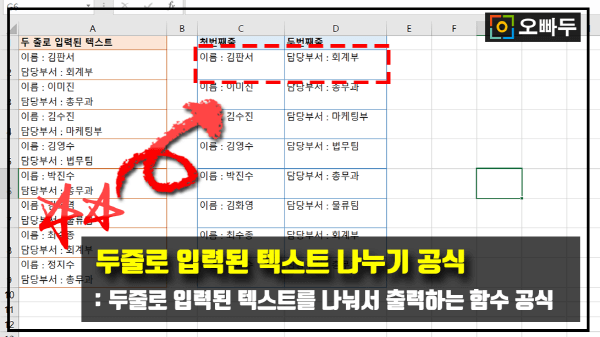엑셀 두줄 나누기 간단 공식 :: 엑셀 함수공식
엑셀 두줄 나누기 목차
함수 공식
- 첫번째 줄
= LEFT (셀, FIND(CHAR(10), 셀))
- 두번째 줄
= RIGHT (셀, LEN(셀) - FIND(CHAR(10), 셀))
공식 요약
셀 안에 두 줄로 입력된 텍스트를 나눠서 출력하는 공식입니다. 두줄 나누기 공식을 응용하면 여러 줄로 입력된 텍스트를 나눠서 출력하는 공식으로도 응용할 수 있습니다. 각 공식을 복사/붙여넣기 한 뒤, '셀'을 실제 셀주소로 변경하면 두줄 나누기 작업이 완료됩니다.
공식의 단계별 사용방법은 아래 영상강의 포스트에서 자세히 설명드렸습니다.
텍스트 나누기 작업을 자주 해야 할 경우, 홈페이지에서 제공해드리는 TEXTSPLIT 함수를 사용하면 더욱 편리하게 원하는 구분자를 지정하여 실시간으로 출력되는 텍스트 나누기 작업을 할 수 있습니다. 자세한 내용은 아래 TEXTSPLIT 추가기능 페이지를 확인하세요.
영상강의
관련 기초 함수
예제파일 다운로드
오빠두엑셀의 강의 예제파일은 여러분을 위해 자유롭게 제공하고 있습니다.
- [엑셀공식] 두줄 나누기 공식예제파일
두줄 나누기 함수 공식 동작원리
예제파일에 사용된 함수
- 첫번째 줄
= LEFT(A2, FIND(CHAR(10), A2))
- 두번째 줄
= RIGHT(A2, LEN(A2) - FIND(CHAR(10), A2))
공식의 동작 원리
- CHAR 함수는 특정 문자를 출력하는 함수입니다. 그 중 "=CHAR(10)" 은 줄바꿈을 반환합니다. 본 포스트에서는 두줄 나누기 공식 중 두번째줄을 나누는 공식을 예제로 알아보겠습니다.
= "안녕하세요?" & CHAR(10) & "오빠두입니다."
= 안녕하세요?
= 오빠두입니다. '// CHAR(10)을 줄바꿈을 출력합니다. - FIND 함수로 A2셀에서 줄바꿈의 위치를 구합니다.
= FIND(CHAR(10), A2)
= FIND(<줄바꿈>, "안녕하세요.<줄바꿈>오빠두입니다.")
'// 위 공식의 결과값으로 7이 출력됩니다. - LEN 함수로 A2셀의 전체 문자개수를 계산합니다.
= LEN(A2)
= LEN("안녕하세요.<줄바꿈>오빠두입니다.")
'// 총 14개의 문자이므로, LEN 함수는 14를 반환합니다. - RIGHT 함수로 줄바꿈 시작위치부터 마지막 값까지 텍스트를 반환하면서 두줄 나누기 공식이 마무리 됩니다.
= RIGHT(A2, LEN(A2)-FIND(CHAR(10), A2))
= RIGHT(A2, 14 - 7)
= RIGHT(7)
="오빠두입니다." '// 맨 끝에서부터 7자리 문자를 출력합니다.
- 첫번째 줄